Če že uporabljate Windows 8, se morda dobro zavedate njegovega zelo oblikovanega in dobro oblikovanega zaslona Metro. Začetni meni, ki je prej v operacijskem sistemu Windows 7 na namizju Windows prikazoval ikone bližnjic, je bil na začetnem zaslonu nadomeščen s prikazom ploščic po meri. Ploščice, tako kot prejšnje ikone bližnjic, v sistemu Windows 7 ponujajo bližnjice in hiter dostop do različnih aplikacij, vendar na bolj nov način.
Obstaja tudi veliko drugih skritih elementov uporabniškega vmesnika. Na primer namizni pogled novega operacijskega sistema vam omogoča dostop do Šarm bar, ki omogoča sistemski dostop do naprav, iskanja, skupne rabe, sistemskih nastavitev in osnovnih dejanj. Samo pomaknite kazalec miške na desni zgornji ali spodnji kot ali uporabite Windows + C kombinacija bližnjičnih tipk za dostop.
Nasveti za iskanje za Windows 8
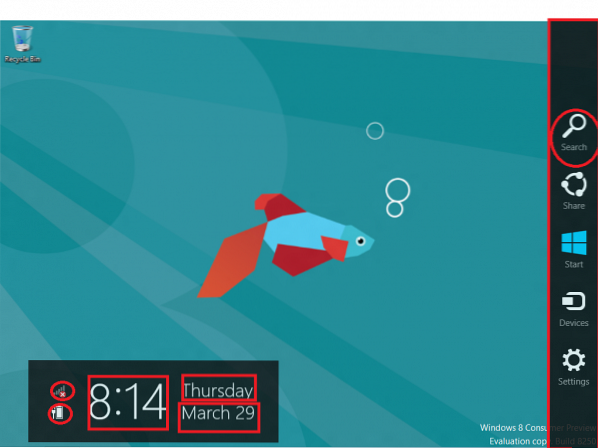
Po dostopu do vrstice se prikažejo trenutni datum, dan in ura, skupaj s stanjem internetne povezave in indikatorjem življenjske dobe baterije. Za takojšnje iskanje lahko celo uporabite tipko Windows + F.
Če mislite, da je to vse, potem se motite. Microsoft je natančno prilagodil funkcije iskanja, da bi svojim uporabnikom ponudil enostavnejši in udobnejši način iskanja / iskanja aplikacij, nastavitev in datotek. Za razliko od sistema Windows 7 se rezultati ne prikažejo v oknih raziskovalca, temveč tam samem.
V operacijskem sistemu Windows 8 je bilo iskanje zasnovano za učinkovitost in uporabniško udobje. Če želite iskati in zagnati aplikacije, preprosto začnite tipkati z začetnega zaslona.
Zdaj je tudi enostavno poiskati nekaj v eni aplikaciji, nato pa, če je ne najdete, poskusite znova v drugi aplikaciji. Preklop z ene aplikacije na drugo v čarobnem iskalnem omrežju je zdaj prihranek časa.
Zato se poglobimo v to temo "Iskanje".
Iskanje aplikacij:
Ko se število nameščenih aplikacij povečuje, težko brskamo po velikem seznamu in najdemo redko uporabljeno aplikacijo. Tu se izkaže funkcija »Iskanje«. Ko vnesete poizvedbo v Iskanje aplikacij funkcija, ki vam omogoča hitro filtriranje rezultatov iskanja in njihovo prikazovanje tako s prijaznimi kot z izvedljivimi imeni.
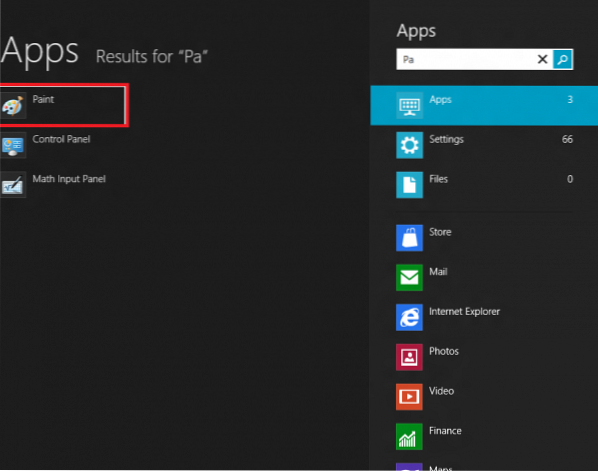
Bližnjica za iskanje aplikacij: Če želite poiskati aplikacijo z bližnjico, uporabite Windows + Q ukaz na tipkovnici. To bo odprlo iskalni vmesnik za aplikacije. Lahko celo samo pritisnete tipko Win in začnete tipkati za iskanje v aplikacijah.
Odprite vrstico s čarobnimi gumbi> Več nastavitev računalnika> Uporabniki> Iskanje. Tu lahko izbrišete zgodovino iskanja in izberete tudi, katere aplikacije želite vključiti ali izključiti v iskanje.
Iskanje nastavitev
Ta funkcija iskanja prinaša vse 'Nastavitve' in 'Nadzorna plošča' predmetov pod enim pogledom. Funkcija zagotavlja, da so rezultati iskanja ustrezni ključnim besedam, ki ste jih vnesli v iskalno polje, ali se vsaj ujemajo z imenom programčka nadzorne plošče.
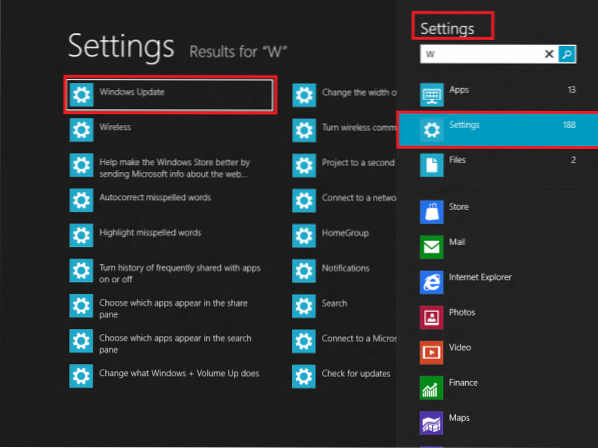
Iskanje datotek
Ni treba posebej poudarjati, da na naše namizje Windows shranimo veliko video / glasbenih datotek, fotografij in dokumentov in sčasoma le še raste. Torej je pri roki funkcija iskanja, ki omogoča hitro iskanje datoteke, bistvenega pomena. Funkcija iskanja Windows 8 obljublja, da bo to ponudila. Funkcija iskanja datotek prikazuje rezultate, ki ustrezajo vaši poizvedbi.
Ogledate si lahko podrobnosti datoteke, na primer njeno lokacijo na trdem disku in čas, ko je bila ustvarjena, skupaj z velikostjo. Ko najdete želeno datoteko, jo preprosto kliknite, da zaženete aplikacijo. To je to.
Poleg tega boste pri iskanju datotek opazili tudi predloge za iskanje v sistemu Windows 8, ki vam bodo pomagali hitro in učinkovito dokončati iskanje. Bližnjica: Pridržite tipko Windows in tipko F, da poiščete želene datoteke.
Kako iskati v operacijskem sistemu Windows 8:
- Pritisnite Winkey na začetnem zaslonu (ali WinKey + Q od kjer koli) in začnite takoj tipkati za iskanje aplikacij.
- Pritisnite Win + F in takoj začnite tipkati, da poiščete datoteke.
- Pritisnite Win + W in takoj začnite tipkati, da poiščete v nastavitvah, nastavitvah metroja in nadzorni plošči.
S tem pristopom se lahko uporabniki osredotočijo na določeno iskalno nalogo, kot je zagon aplikacije, iskanje videoposnetka ali iskanje po spletu, ne da bi bili rezultati drugih aplikacij ovirani ali poslabšali uspešnost iskanja. Ko obvladate ta način iskanja, boste ugotovili, da ima Windows 8 zmogljivejšo in doslednejšo izkušnjo iskanja.
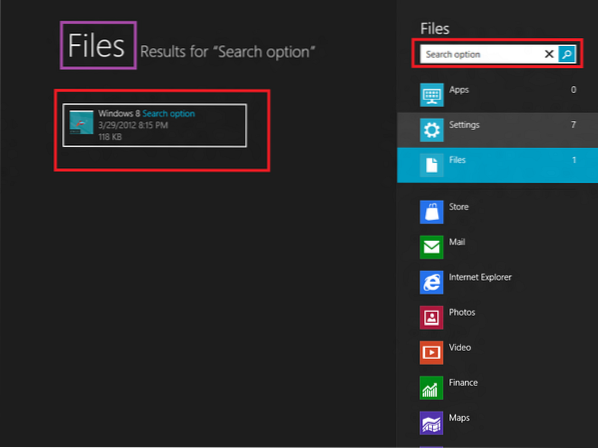
 Phenquestions
Phenquestions


